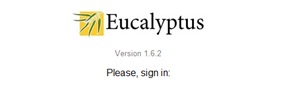
Eucalyptus環境を使ってみる(その8) ~ 社内ネットワークからインスタンスへアクセスする ~
今日は実際に社内でVMWare ESXi上に立てているCentOS5.4の仮想OSからEucalyptusのインスタンスにアクセスできるかを試します。
インスタンスに割り振られたIPアドレスが192.168.3.1なのでまずはpingで疎通確認。
ping 192.168.3.1 PING 192.168.3.1 (192.168.3.1) 56(84) bytes of data. From 192.168.2.71 icmp_seq=2 Destination Host Unreachable
まぁ一発でうまくいくとは思ってなかったので、早速調査。調べた結果、icmp絡みの設定がされていない!というかしてないw
という事でコマンドを使ってセキュリティグループに追加してみた。
CLC/CC側マシンにて
euca-authorize –P icmp –t -1:-1 –s 0.0.0.0/0 default
再度pingを試みた結果、うまくいった^^次はsshで接続する準備
CLC/CC上で作成したkey02.pkファイルをVMWare上の仮想OS側に持っていきます。ファイルを持ってきたあとにsshコマンドを使って接続してみます。VMWare上のCentOSにeuca2oolsをインストール後、http://192.168.1.159:8443/でアクセスしてCredential ZIP-fileをダウンロードしてからキーペアを作ってもいいかもしれませんが、ただsshで接続検証したいだけなので、CLC/CC上で作ったキーを持っていきました。(一応CLC/CC上のディレクトリと同じ構成も作成)
VMWare上のCentOS5.4にて
mkdir –p .euca/admin/keypairs cd .euca/admin/keypairs mv key02.pk ~/.euca/admin/keypairs/. ssh –i key02.pk root@192.168.3.1 -bash-3.2#
おぉ~接続できました。順調すぎて怖いですが・・・
せっかくなのでApacheをyumでインストールして外部からWebページが表示できるか試してみます。
yum –y install httpd /etc/init.d/httpd start ps –aef | grep httpd
webサーバへのアクセスなので、自分の使用しているWindows端末からhttp://192.168.3.1/ へアクセスしてみたところ繋がらないのは、セキュリティグループにポート80番での接続許可を設定してないからか。。。
CLC/CC側マシンにて
euca-authorize –P tcp –p 80 –s 0.0.0.0/0 default
上記設定後、再度自分の使用しているWindowsマシンからアクセスしたら接続できました。社内ネットワークに接続されている端末からEucalyptusのインスタンスへ接続できたので今日はここまでにします。

